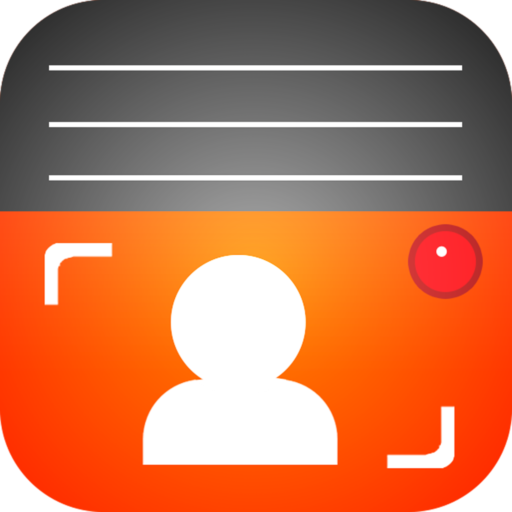Como podemos ajudar?
Desfoque de fundo e filtros de vídeo
Adicione desfoque de fundo e filtros para vídeos profissionais
Esses recursos estão disponíveis para dispositivos iOS mais recentes (iPhone11+, SE (2ª geração), iPad (9ª geração+).
Desfocar o fundo
O desfoque de fundo está disponível para dispositivos iOS 15+ ao usar a câmera frontal.
Na tela de gravação, arraste para baixo a partir do canto superior direito para exibir o Centro de Controle.
Toque em Efeitos
Toque em Retrato para ativar/desativar o desfoque de fundo. O desfoque será mostrado no quadrado de visualização.
Toque na opção … para ajustar a profundidade do desfoque (valor f).
Toque em outro lugar na tela para retornar ao centro de controle e novamente para retornar ao aplicativo Teleprompter.
O desfoque não está funcionando?
A configuração HDR (High Dynamic Range) é incompatível com o modo retrato, portanto, se você precisar de um fundo desfocado, o HDR deverá ser desligado.

Configurando um filtro de vídeo
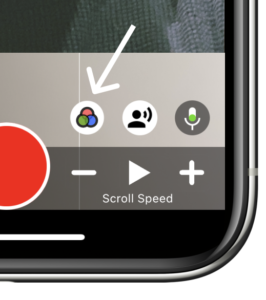
O aplicativo possui 21 filtros predefinidos que podem ser selecionados e visualizados. Os filtros são mostrados na parte inferior da tela.
Os filtros podem ser usados para a qualidade máxima de vídeo de taxas de quadros de 1080p e 30fps
O ícone só será mostrado em dispositivos suportados.
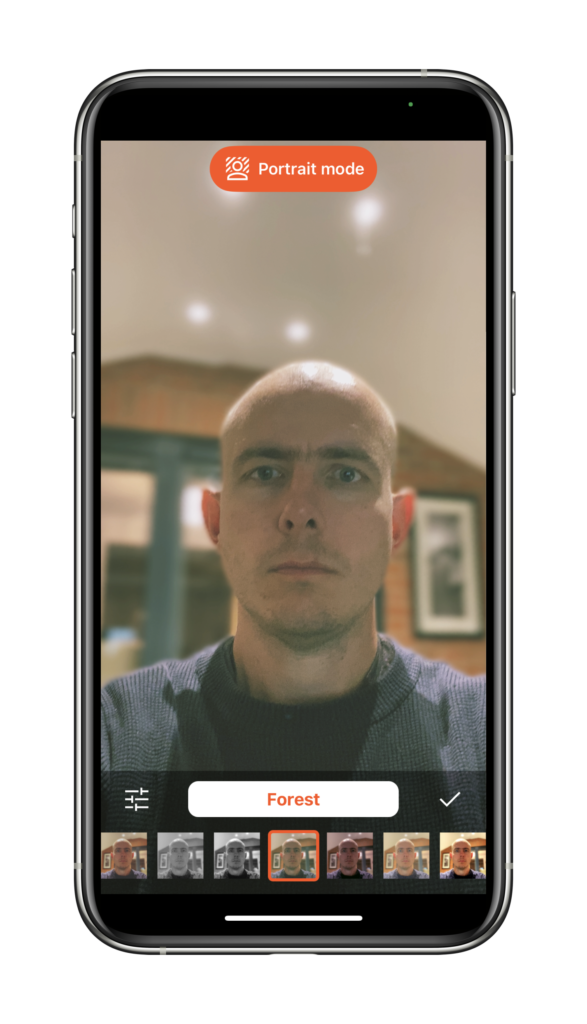
Modifique ou crie seus próprios filtros de vídeo
Toque no ícone do filtro (mostrado abaixo) para ajustar o filtro ou criar um novo

As seguintes propriedades de vídeo podem ser ajustadas:
Ao terminar de fazer os ajustes, pressione o ícone ✔️ para salvar o filtro Escolha se deseja salvar as alterações no filtro atual ou como um novo filtro.

Problemas conhecidos usando filtros
Às vezes, ao usar os filtros pela primeira vez em versões específicas do iOS, a tela inteira fica desfocada (exemplo mostrado). A solução é reiniciar o seu dispositivo.

Ao usar filtros por longos períodos ou usar configurações de alta resolução / taxa de quadros, você pode descobrir que seu dispositivo esquenta. Isso é normal, pois a GPU (Graphics Processing Unit) está trabalhando duro para filtrar o vídeo ao vivo. Não danificará seu dispositivo, pois o iOS monitora ativamente seu dispositivo e interromperá a gravação se detectar ‘pressão’ excessiva.